XManager5连接CentOS7
Posted
tags:
篇首语:本文由小常识网(cha138.com)小编为大家整理,主要介绍了XManager5连接CentOS7相关的知识,希望对你有一定的参考价值。
参考技术A XManager5连接CentOS6的方法已经行不通了,那么如何用XManager5连接CentOS71.安装源
# yum install epel-release
2.安装lightdm
# yum install lightdm
3.编写配置文件
# vi /etc/lightdm/lightdm.conf
[XDMCPServer]
enabled=true
port=177
4.设置默认显示为lightdm
# systemctl disable gdm ; systemctl enable lightdm
5.启动lightdm
#systemctl start lightdm
关闭防火墙,或者设置端口
# systemctl stop firewalld.service
官网有写可以用xfce,但是是下来连接报错
以上步骤之后就可以登录kdm了,进去之后是英文的,如果需要中文系统,执行下面的命令:
1、查看可用的中文安装包
# yum list kde*chinese
2、安装中文包
# yum install kde-l10n-Chinese.noarch
xmanager5连接centos7
在虚拟机上安装了centos7后,为了传输文件方便,需要xftp连接centos。
1.安装epel源: yum install -y epel-release
2.安装lightdm和xfce: yum install -y lightdm
yum groupinstall -y xfce (这个花费时间较长)
3.修改配置文件:
vim /etc/lightdm/lightdm.conf
...
[XDMCPServer]
enabled=true
port=177
...
4.将Display Manager切换为lightdm:systemctl disable gdm && systemctl enable lightdm
5.启动lightdm:systemctl start lightdm
6.关闭防火墙:systemctl stop firewalld.service
7.打开Xmanager客户端,选择xftp并输入服务器的ip,用户名、密码,回车运行即可。
-------------------
如果登录centos界面后,出现报错。

这是因为刚开始安装的是Gnome,所以系统默认使用它,现在要改成Xfce,最简单的方法就是把xfce.desktopz之外的文件都干掉。
cd /usr/share/xsessions/
mkdir bak
mv gnome* bak
systemctl restart lightdm
重新连接,一切正常。
-----------------------------
如果你电脑无线上网,虚拟机不能联网了(虚拟机上操作)。
- 网络模式选择NAT模式
-
找到网关地址:点击编辑 --> 虚拟网络编辑器 --> VMnet8(这个是NAT模式在windows下面建立的虚拟网卡) --> NAT设置 -->可以看到网关地址,也就是虚拟路由器地址:
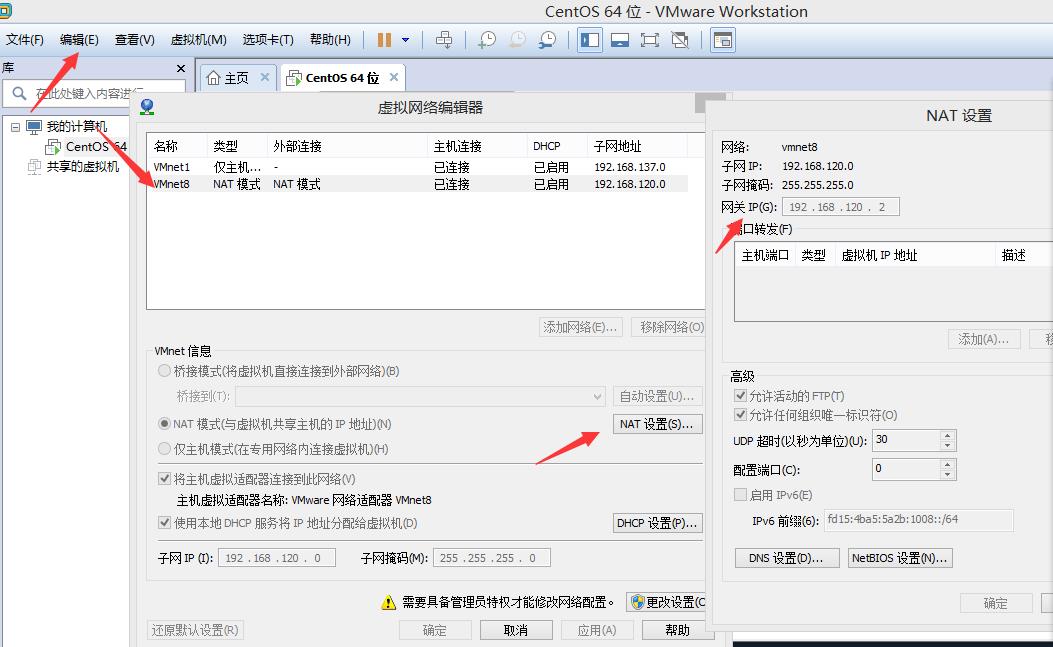
- 在虚拟机网络适配器中找到MAC地址
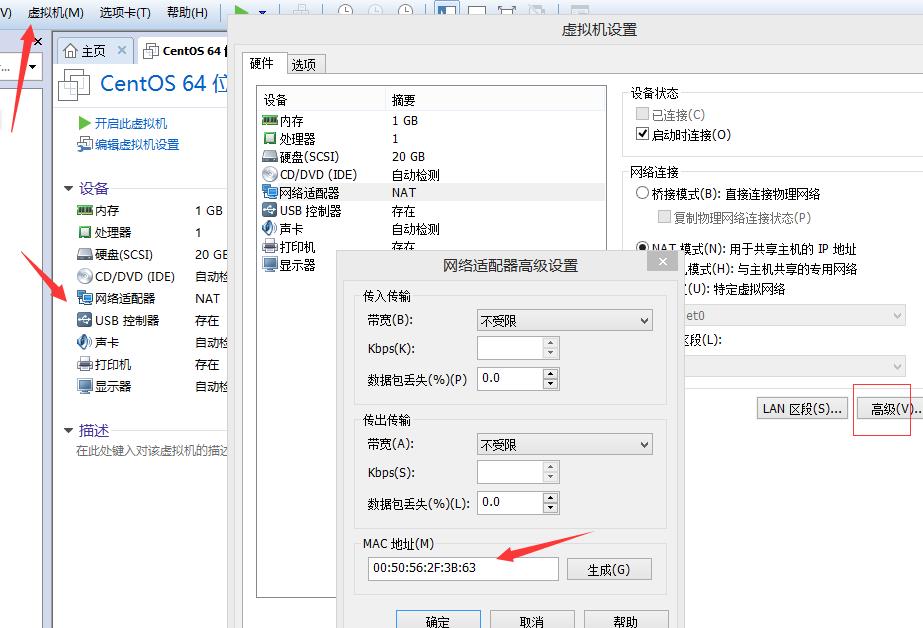
4.Linux的网络配置方法
# dhclient //先随机获取一个ip地址
# ifconfig //获取网卡的名字和MAC地址
# vim /etc/sysconfig/network-scripts/ifcfg-eth1 (eth1这个根据自己网卡情况写) //更改或写入如下配置这是虚拟机的网卡配置文件,根据这个名字做下面的配置: |
DEVICE=eth1 //网卡名字,与上面一致,根据自己网卡情况写HWADDR=00:0C:29:9c:14:74 //MAC地址,要与ifconfig命令的结果一致,否则报错TYPE=Ethernet //不重要,可不写UUID=12d74564-ca2b-473e-a5c9-64b838af128f //UUID不用改ONBOOT=yes //开机启动,改为yesNM_CONTROLLED=yes //yesBOOTPROTO=static //这是固定ip的意思,配置完了,即使window ip改了也没关系IPADDR=192.168.220.22 //ip地址,和网关在一个网段GATEWAY=192.168.220.2 //网关,VM的一般都是.2NETMASK=255.255.255.0 //掩码固定为这个DNS1=192.168.220.2 //DNS域名解析,DNS1写网管一样DNS2=8.8.8.8 //DNS2 |
5.重启
以上是关于XManager5连接CentOS7的主要内容,如果未能解决你的问题,请参考以下文章